Wenn Sie eine längere Musikkompilation erstellen möchten, fragen Sie sich vielleicht, ob es möglich ist, Audio-CDs in DVDs konvertierenKurz gesagt: Ja, Sie können Audio auf eine DVD brennen. Es ist jedoch wichtig zu verstehen, dass es sich dabei nicht um eine direkte Konvertierung im herkömmlichen Sinne handelt. Audio-CDs sind für die Stereowiedergabe mit unkomprimiertem PCM-Audio (Pulscodemodulation) konzipiert. DVDs hingegen sind sowohl für die Videowiedergabe als auch für die Datenspeicherung konzipiert und unterstützen verschiedene Dateitypen. Wenn Sie Audio von einer CD auf eine DVD brennen, brennen Sie Audiodateien auf die DVD. Dieser Beitrag erklärt den Unterschied zwischen Audio-CDs und DVDs. Außerdem bieten wir eine Schritt-für-Schritt-Anleitung zur Erstellung von Daten-DVDs und DVD-Videos mit Audiospuren.

- Teil 1. Was ist CD und DVD
- Teil 2. Warum möchten Sie Audio auf eine DVD brennen?
- Teil 3. So brennen Sie Audio auf eine DVD (verschiedene Ansätze)
- Teil 4. Tipps für den Erfolg
Teil 1. Was ist CD und DVD
Audio-CD
Eine CD ist ein optisches Datenträgerformat zur Speicherung von Audiodaten mittels Puls-Code-Modulation (PCM). Sie basiert auf dem Red Book-Standard, der die Spezifikationen für Audio-CDs definiert. Sie wurde als Ersatz für analoge Formate wie Schallplatten und Kassetten entwickelt. Sie ist für die hochwertige Stereowiedergabe ausgelegt und bietet Platz für etwa 74 bis 80 Minuten Audio.
DVD
Die DVD ist ein weiteres optisches Datenträgerformat für die Videowiedergabe und/oder Datenspeicherung. Im Gegensatz zu CDs können DVDs verschiedene Audioformate wie Dolby Digital, DTS und PCM speichern. Sie bieten mehr Speicherkapazität für Filme in voller Länge, große Anwendungen und Datensammlungen. Single-Layer-Discs bieten bis zu 4,7 GB und Dual-Layer-Discs bis zu 8,5 GB Speicherplatz.
Neugierig auf den Unterschied zwischen DVD-R und DVD-RW? Erfahren Sie hier mehr darüber!
Teil 2. Warum möchten Sie Audio auf eine DVD brennen?
Audio-CD
Kann ich eine Audio-CD auf eine DVD kopieren? Ja.
Durch die Kombination von Audiodateien mit Heimvideos und Foto-Diashows erstellen Sie einheitliche Medienpräsentationen. Anstatt mehrere Dateien zu verwalten, speichern Sie alles auf einer einzigen Disc und haben so einfachen Zugriff. Das vereinfacht die Wiedergabe und erspart Ihnen das lästige Wechseln zwischen Medienquellen.
Spezifische Wiedergabegeräte
Einige ältere Wiedergabegeräte bieten eine bessere DVD-Kompatibilität als USB-Laufwerke und Streaming-Apps. Angenommen, Sie unternehmen eine lange Autofahrt mit einem DVD-basierten Entertainment-System. Das Brennen von Audio auf eine DVD gewährleistet eine unterbrechungsfreie Wiedergabe ohne Internetverbindung.
Erstellen benutzerdefinierter Medien
DVDs bieten eine vielseitige Plattform für individuelle Multimediaprojekte mit nahtlos integrierter Audio- und Videoqualität. Erstellen Sie Karaoke-DVDs mit Musiktiteln, synchronisierten Texten oder Videohintergründen. Erstellen Sie außerdem kommentierte Fotoalben mit Bildübergängen auf dem Bildschirm und Hintergrundmusik.
Lange Wiedergabe ohne Disc-Wechsel
Es empfiehlt sich, CDs im DVD-R-Format zu brennen, da DVDs eine größere Kapazität haben. Sie können lange Audioinhalte wie umfangreiche Hintergrundmusik oder Hörbücher problemlos speichern. Eine einzelne DVD kann mehrere Stunden hochwertigen Audioinhalt speichern, sodass Sie während einer Sitzung nicht die Discs wechseln müssen.
Teil 3. So brennen Sie Audio auf eine DVD (verschiedene Ansätze)
Erstellen von Audio-DVDs (Daten-DVDs)
Kann ich Audio-CDs auf meinem Computer ohne Software auf DVD brennen? Ja, vorausgesetzt, der Inhalt der Audio-CD ist bereits extrahiert. Mit dem Datei-Explorer von Windows 10 und Windows 11 können Sie eine CD auf DVD brennen. Bei dieser Methode wird Ihre DVD wie ein Speichermedium für Ihre Audiodateien behandelt. Es ist eine einfache, aber effektive Lösung für alle, die keine aufwendigen Funktionen benötigen.
Schritt 1.Legen Sie unter Windows eine leere DVD in das Laufwerk ein und warten Sie, bis sie erkannt wird. Öffnen Sie den Datei-Explorer und navigieren Sie zum Ordner mit den Audiodateien. Wählen Sie alle Audiodateien aus, klicken Sie mit der rechten Maustaste auf die Auswahl, klicken Sie auf Senden an und wählen Sie DVD-Laufwerk.

Schritt 2.Geben Sie im Fenster „Disc brennen“ einen Titel für Ihre DVD ein. Wählen Sie anschließend eine Option für die Verwendung der Disc. Für Audio-DVDs, die für Kompatibilitätszwecke vorgesehen sind, wählen Sie Mit einem CD/DVD-Player. Windows öffnet dann ein neues Fenster mit der Bezeichnung „Zum Schreiben auf die Disc bereite Dateien“.

Schritt 3.Klicken Sie im Datei-Explorer-Fenster auf die Registerkarte „Laufwerk-Tools“ und wählen Sie dann Brennen beendenWählen Sie anschließend eine Brenngeschwindigkeit. Eine höhere Geschwindigkeit führt zu schnellerem Brennen, kann aber zu Datenverlust und schlechterer Qualität führen. Klicken Sie auf Nächste Schaltfläche, um mit dem Brennen von Audio auf DVD zu beginnen.

Der Windows-Datei-Explorer bietet eine einfache Möglichkeit, Audiodateien auf DVD zu speichern oder zu übertragen. Er eignet sich am besten zum Sichern, Archivieren und Abspielen von Audiodateien auf Geräten, die DVDs unterstützen. Er bietet jedoch keine DVD-Authoring-Tools, die ein DVD-Menü-Ersteller bieten würde.
Erstellen von DVD-Videos mit Audiospuren
Blu-ray-Master empfiehlt DVD-Ersteller Zum Erstellen von DVD-Videos mit Audiospuren. Es ist vollständig kompatibel mit Mac OS X 10.9 oder höher und Windows 11, 10, 8 oder 7. Es unterstützt Eingaben in verschiedenen Formaten, darunter MP3, FLAC, OGG, WAV, WMV, MP4, MOV, AVI und andere. Damit können Sie Inhalte direkt auf DVD brennen oder Ihr Projekt als ISO- oder VIDEO_TS-Ordner speichern.
Die DVD-Menüerstellung ist ein echter Hingucker. Zusätzlich zu den vorgefertigten Vorlagen können Sie Menüs mit Hintergrundmusik, Bildern und Einführungsvideos individuell gestalten. Es enthält außerdem grundlegende Video- und Audiobearbeitungswerkzeuge für die Inhaltsbearbeitung. Dazu gehören Rotator, Clipper, Cropper, Effekte, Wasserzeichen, das Einfügen von Audio-/Untertitelspuren usw.
Kann ich eine Audio-CD in eine DVD konvertieren? Ja, lesen Sie die folgenden Anleitungen:
Schritt 1.Laden Sie zunächst den kostenlosen DVD Creator von Blu-ray Master herunter. Installieren Sie die DVD-Authoring- und Brennsoftware und schließen Sie den Installationsvorgang ab. Legen Sie anschließend die leere DVD-R oder DVD-RW in das Laufwerk ein und starten Sie die Software.
Kostenfreier Download
Für Windows
Sicherer Download
Kostenfreier Download
für macOS
Sicherer Download
Schritt 2.Wählen Sie beim Starten der Software die Option DVD-Disc als Disc-Typ aus. Klicken Sie auf Mediendatei(en) hinzufügen , um einzelne Videodateien zu laden. Alternativ können Sie mit der Option „Medienordner hinzufügen“ Videodateien stapelweise aus einem einzelnen Ordner importieren.

Um eine Audiospur hinzuzufügen, klicken Sie auf das Feld „Audio“ und wählen Sie die Option „Audio hinzufügen und bearbeiten“. Klicken Sie auf + Audio hinzufügen , um eine externe Audiospur einzufügen und Einstellungen wie Sprache, Lautstärke und Verzögerung zu konfigurieren. Nutzen Sie bei Bedarf die Videobearbeitung in den Power Tools, um grundlegende Videobearbeitungen vorzunehmen.

Schritt 3.Wählen Sie im DVD-Menüfenster im rechten Navigationsbereich ein Menü aus. Sie können Ihre DVD außerdem individuell gestalten, indem Sie Hintergrundmusik hinzufügen, ein Bild hochladen und einen Eröffnungsfilm einfügen. Wenn Sie DVDs ohne Menü erstellen möchten, wählen Sie „Kein Menü“.

Schritt 4.Klicken Sie im Fenster „Brenneinstellungen“ auf „Ordnerpfad“, um das Ausgabeverzeichnis festzulegen. Aktivieren Sie anschließend „Auf Datenträger brennen“ und wählen Sie Ihr Laufwerk aus dem Pulldown-Menü aus. Passen Sie weitere Brenneinstellungen an, um eine fehlerfreie Wiedergabe zu gewährleisten, und klicken Sie anschließend auf Start um den Vorgang zu starten.
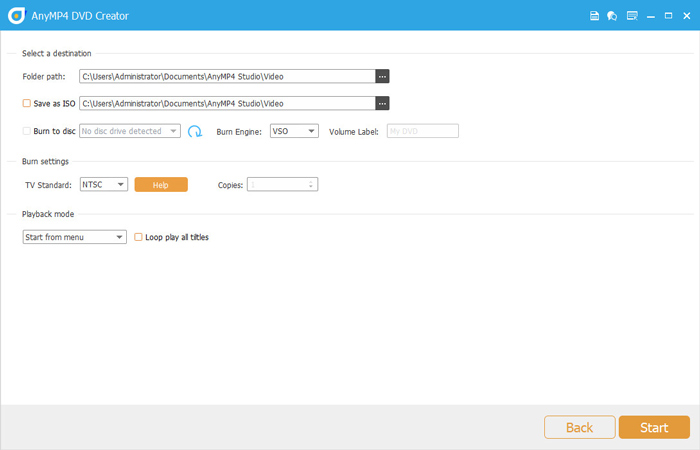
DVD Creator, ausgewählt von Blu-ray Master, bietet eine zuverlässige Lösung zur Konvertierung von CD-ROM auf DVD. Erstellen Sie kommentierte Fotoalben, Heimvideos oder Diashows. Diese hochflexible Software zum Erstellen und Brennen von DVDs bietet alle wichtigen Tools, die Sie benötigen.
Teil 4. Tipps für den Erfolg
Das Erstellen von Audio-DVDs ist praktisch und lohnend. Für optimale Ergebnisse ist es jedoch unerlässlich, die bewährten Vorgehensweisen zu befolgen. Hier sind einige nützliche Tipps zum DVD-Brennen:
• Testen Sie Ihre DVDs immer auf den Wiedergabegeräten, die Sie verwenden möchten.
• Beschriften Sie jede CD ordnungsgemäß mit Inhalt, Datum und allen relevanten Hinweisen.
• Entscheiden Sie sich für verlustfreie Formate wie WAV oder FLAC, da diese eine bessere Klangqualität bieten.
• Achten Sie auf die für Audio erforderliche Speicherkapazität und berücksichtigen Sie dabei das Dateiformat und die Bitrate.
Einpacken
Zusammenfassend lässt sich sagen, dass die Konvertierung von Audio-CDs auf DVDs kein direkter Eins-zu-eins-Prozess ist. Es gibt jedoch mehrere effektive Möglichkeiten, Audio-CDs in DVDs konvertierenEntscheidend ist, die Methode zu wählen, die am besten zu Ihrem Zweck passt. Für einen reibungslosen Ablauf empfehlen wir DVD Creator von Blu-ray Master. Mit diesem leistungsstarken Tool können Sie Audio- und Videodateien mit anpassbaren Menüs und hoher Ausgabequalität auf DVD brennen. Welche Erfahrungen haben Sie mit dem Brennen von Audio auf DVDs? Haben Sie einen Tipp oder eine Frage? Teilen Sie diese gerne in den Kommentaren unten mit uns.
Mehr von Blu-ray Master
Digital auf DVD

